win10系统打开文件就发生死机问题的详细教程
发布时间:2019-02-27 15:24 作者:番茄花园官网 来源:www.winfanqie.comwin10系统有很多人都喜欢使用,我们操作的过程中常常会碰到win10系统打开文件就发生死机问题的问题。如果遇到win10系统打开文件就发生死机问题的问题该怎么办呢?很多电脑水平薄弱的网友不知道win10系统打开文件就发生死机问题究竟该怎么解决?其实不难根据下面的操作步骤就可以解决问题 1、右键点任务栏,选择“任务管理器”,如果没反应就按Ctrl+Alt+delete组合键,打开任务管理器; 2、打开任务管理器,在进程里面找到explorer.exe右键点结束进程树;就可以了。下面就有win10下载吧的小编就给朋友们介绍一下win10系统打开文件就发生死机问题详细的操作步骤:。
解决方法如下:
1、右键点任务栏,选择“任务管理器”,如果没反应就按Ctrl+Alt+delete组合键,打开任务管理器;
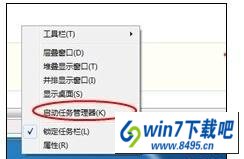

2、打开任务管理器,在进程里面找到explorer.exe右键点结束进程树;
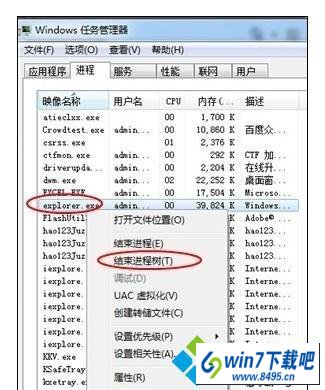
3、结束完之后,这时桌面一片空白;
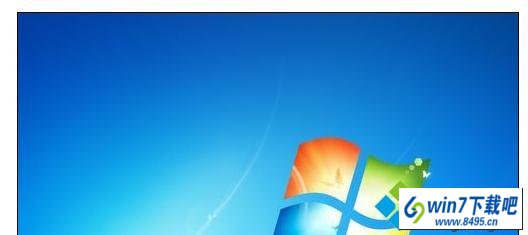
4、这时你再任务管理器内点“文件”选择“新建程序”;
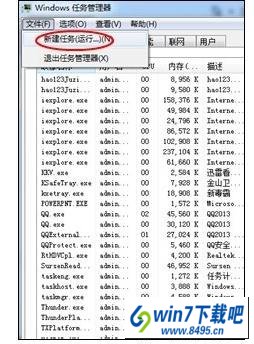
5、在新建的程序内输入explorer.exe,再点确定,这时你的桌面上所有的东西都有了,而且电脑也不死机了。
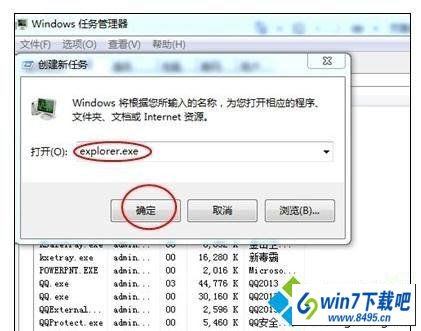
以上教程轻松解决win10系统打开文件就发生死机的问题,是不是很简单,并没有想象中那么难,遇到相同问题的小伙伴赶快参考教程来解决吧。
以上就是win10系统打开文件就发生死机问题的详细教程咯,老铁们是否都学会了呢?
















